
Saturs
- Kādi ir Dota 2 avārijas vai sasalšanas problēmu biežākie cēloņi
- Risinājumi Dota 2 avārijai pēc iekraušanas vai spēles laikā
- Ieteiktie lasījumi:
Vai jūsu Dota 2 spēle avarē vai sasalst galvenajā izvēlnē vai spēles vidū? Dota 2 spēlētāji laiku pa laikam sastopas ar problēmām, un viena no tām ir problēmu sagraušana. Labā ziņa ir tā, ka šo problēmu parasti viegli novērš, atjauninot vai pārbaudot spēles failus. Ja šie divi nedarbosies, šī rokasgrāmata parādīs arī dažus citus iespējamos izmēģināšanas risinājumus.
Kādi ir Dota 2 avārijas vai sasalšanas problēmu biežākie cēloņi
Ir vairāki iespējamie iemesli, kāpēc Dota 2 var avarēt vai sasalt. Tālāk pārbaudīsim katru no šiem cēloņiem.
Nejauša Steam vai Dota 2 klienta kļūda.
Ja jūsu Dota 2 spēle avarē reti, iespējams, ka problēmas cēlonis var būt neliels vai īslaicīgs. Steam klientam un tā spēlēm dažreiz var rasties kļūmes. Šāda veida kļūdas ir viegli novēršamas, kaut arī veicot vienkāršu problēmu novēršanu, piemēram, datora restartēšanu vai Steam vai spēļu klienta atsāknēšanu.
Programmatūras vai draiveru problēmas.
Dažos gadījumos spēles kļūmes cēlonis var būt unikāls datora programmatūras stāvoklis. Novecojusi, veca vai pirātiska Windows programmatūra dažkārt var izraisīt konfliktus ar dažām spēlēm. Lai izvairītos no kļūdām, pārliecinieties, vai datora programmatūras vidē darbojas jaunākā versija. Jūs arī vēlaties atjaunināt savus draiverus, īpaši GPU. Novecojuši grafikas karšu draiveri var izraisīt dažāda veida problēmas, sākot no avārijām, FPS kritiena līdz nespējai palaist.
ARĪ LASIET: Kā pārbaudīt AMD GPU draiveru atjauninājumus
Arī citas programmas var traucēt citu programmu vai spēļu darbību. Ja Dota 2 avārijas problēma sākās pēc jaunas lietotnes instalēšanas, apsveriet iespēju noņemt jauno programmu, lai noskaidrotu, vai tas ir iemesls.
Programmas, kas var manipulēt ar spēlēm, piemēram, ArtMoney, Cheat Engine un citām līdzīgām lietojumprogrammām, var izraisīt Steam problēmas. Ja jums pašlaik darbojas kāds, mēģiniet to izslēgt vai pilnībā izdzēst un redzēt, vai tas palīdzēs.
Bojāti spēļu faili.
Milzīgs skaits Dota 2 problēmu ir saistītas ar tās spēļu failiem. Lai nodrošinātu, ka jūsu Dota 2 klients darbojas ar tīru versiju, varat mēģināt pārbaudīt spēles failu integritāti vai atkārtoti instalēt spēli.
Aparatūras problēma.
Citos retos gadījumos Steam spēlē var rasties problēmas aparatūras kļūdas dēļ. Ja jums ir aizdomas, ka jūsu datorā varētu būt aparatūras kļūda, ņemiet vērā pirmās pieredzētās pazīmes. Piemēram, ja ar spēlēm rodas lēnas veiktspējas problēmas, iespējams, ka sistēma darbojas ar nepietiekamu atmiņu, GPU problēmām vai citām ar CPU saistītām problēmām.
Aparatūras problēmu novēršana ir pati atšķirīga tēma, un tai nepieciešama rūpīga problēmas analīze.
Risinājumi Dota 2 avārijai pēc iekraušanas vai spēles laikā
Ja, spēlējot Dota 2, jums ir tikai radusies problēma, kamēr pārējās spēles ir kārtībā, pārbaudiet iespējamos risinājumus, kurus varat izmēģināt zemāk.
- Atkārtoti palaidiet Steam un Dota 2 klientu.
Aizveriet Dota 2 spēli un izrakstieties no sava Steam konta. Pēc tam aizveriet Steam klientu, izmantojot uzdevumu pārvaldnieku (nospiediet CTRL + ALD + DEL). Kad Steam ir aizvērts, restartējiet datoru.
Pēc datora restartēšanas vēlreiz atveriet programmu Steam, piesakieties savā kontā un pārbaudiet, vai Dota 2 tagad darbojas.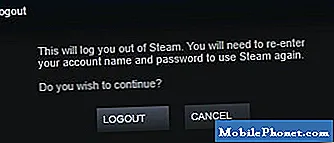
- Pārbaudiet, vai nav kļūdu.
Vai jūsu Dota 2 klients avarē ar kļūdas ziņojumu? Dažreiz problēmas ar Steam vai Dota 2 serveriem var izraisīt avārijas. Ja avārijas laikā vai pēc tās parādās kāda īpaša kļūda, mēģiniet ātri veikt Google meklēšanu par šo kļūdu, lai noskaidrotu, vai tā ir servera problēma. Varat arī norādīt Steam atbalsta vietni par noteiktu kļūdu.
- Atjauniniet programmatūru un draiverus.
Jums jāpārliecinās, ka datora programmatūra vienmēr tiek atjaunināta. Tas ir viens no vienkāršākajiem veidiem, kā samazināt problēmas.
Tas pats būtu jādara ar jūsu grafikas kartēm. Pat ja jūsu grafiskā karte atbilst minimālajām prasībām vai pārsniedz tās, tā regulāri jāatjaunina, lai nepieļautu kļūdas.
Pārbaudiet zemāk esošās saites, lai atjauninātu GPU draiverus.
Nvidia - https://www.nvidia.com/Download/index.aspx
AMD - https://www.amd.com/support
- Pārbaudiet Dota 2 spēļu failus.
Šis ir līdz šim efektīvs risinājums Dota 2 avārijas problēmām. Uzziniet, kā rīkoties, izmantojot šo rakstu.

- Lejupielādējiet Dota 2 failus no jauna.
Ja jūsu Dota 2 spēle turpina avarēt, iespējams, tās spēles faili var būt bojāti. Lai novērstu problēmu, varat no jauna iegūt visus Dota 2 spēļu failus. Lūk, kā:
-Pilnībā izslēdziet Steam.
-Pārejiet uz savu Steam instalāciju (parasti C: Program Files (x86) Steam )
- Pārdēvējiet mapi “steamapps” uz “old_steamapps”
-Atkārtoti palaidiet Steam un atkārtoti instalējiet spēli.
- Kad instalēšana ir pabeigta, pārbaudiet problēmu.
-Ja tas novērš problēmu, varat kopēt jaunos failus mapē “old_steamapps” un pārdēvēt to par “steamapps”, lai atjaunotu citas spēles bez atkārtotas lejupielādes.
-Ja problēma nav atrisināta, varat pārdēvēt mapi atpakaļ, lai izvairītos no citu spēļu pārinstalēšanas.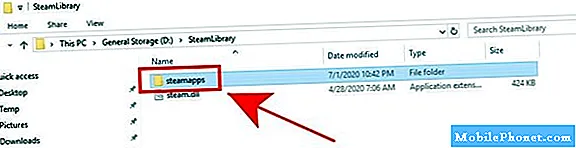
Ieteiktie lasījumi:
- Kā novērst Modern Warfare 2 Remastered Crashhing Xbox One
- Kā noteikt Dota 2 lag vai FPS kritumu galvenajā izvēlnē vai ievadā
- Kā pārbaudīt FPS, CPU un GPU izmantošanu spēlēs
- Kā pielāgot grafikas kartes kadru nomaiņas ātrumu vai FPS NVIDIA vai AMD
Apmeklējiet mūsu TheDroidGuy Youtube kanālu, lai iegūtu vairāk problēmu novēršanas videoklipu.


